Удаление журнала посещений в Mozilla: пошаговое руководство
В этом руководстве мы расскажем, как эффективно и полностью удалить журнал посещений в Mozilla Firefox. Применяйте наши советы для очистки браузера от данных, которые могут замедлять его работу или нарушать вашу конфиденциальность.

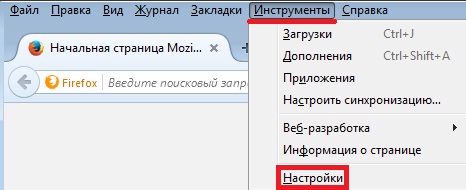
Откройте Mozilla Firefox и нажмите на значок меню в виде трех горизонтальных линий в правом верхнем углу.

Как в Firefox удалить журнал посещений

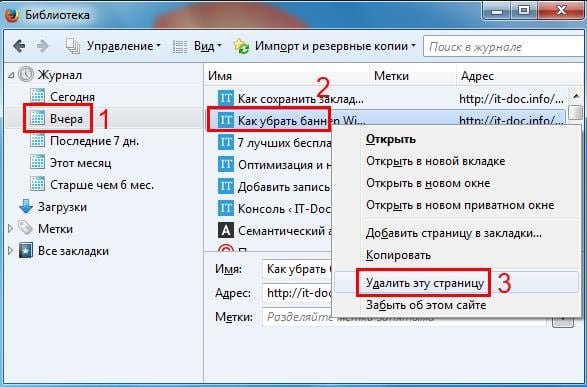
Выберите пункт История из выпадающего меню или нажмите комбинацию клавиш Ctrl+H для быстрого доступа.

Очистить историю Mozilla Firefox браузер
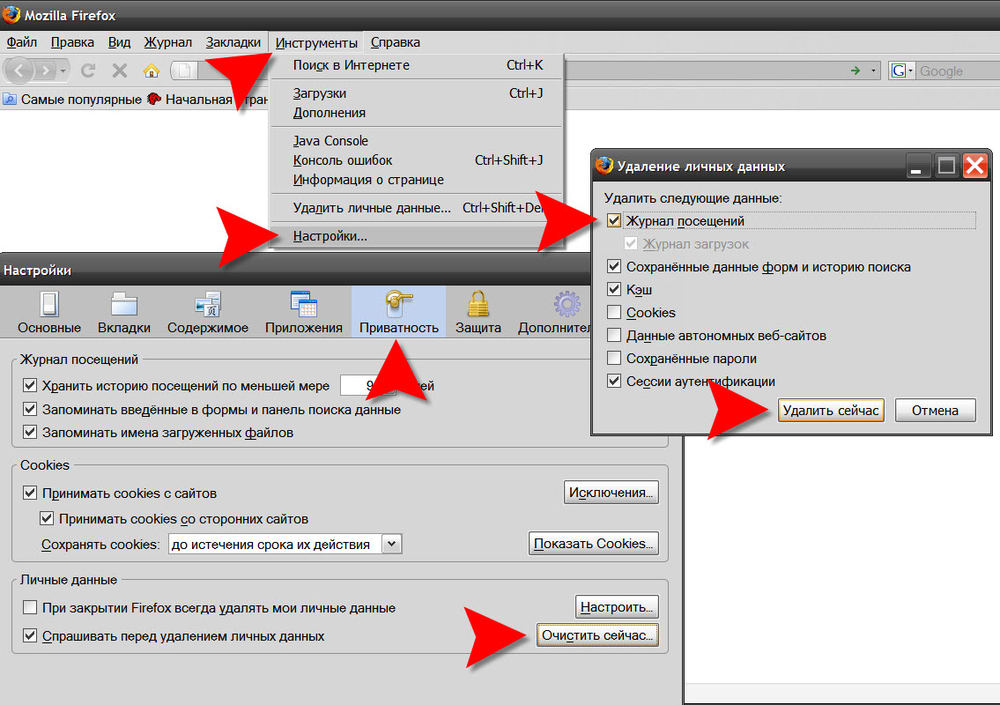
В разделе История выберите Удалить недавнюю историю.
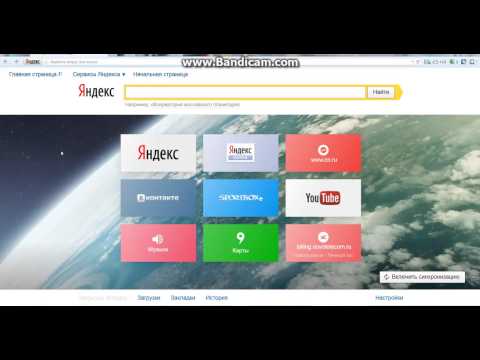
Как удалить историю на браузере Mozilla Firefox
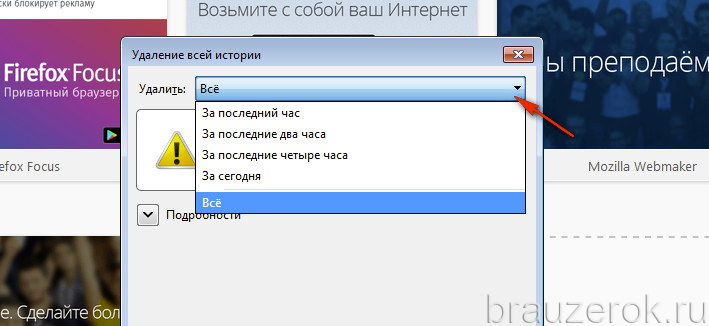
В появившемся окне выберите временной интервал, за который вы хотите удалить историю (например, Всё).

Как Удалить Историю Браузера Mozilla Firefox
Убедитесь, что отмечены все типы данных, которые вы хотите удалить, включая Историю посещений и загрузок.
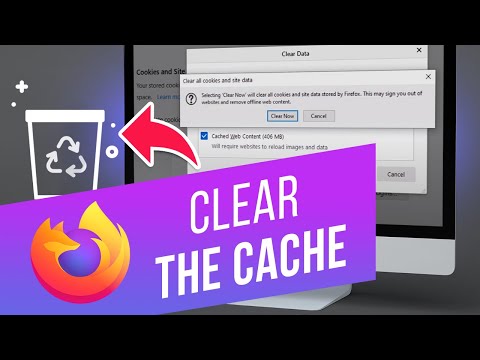
How to Clear Cookies, Browsing History and Cache in Mozilla Firefox

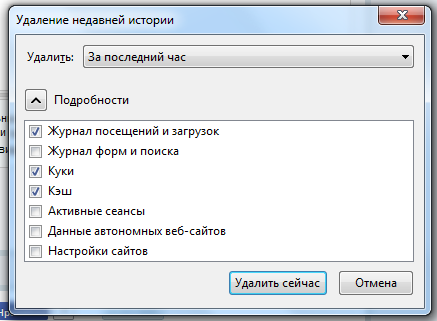
Нажмите на кнопку Удалить сейчас для удаления выбранных данных.

Для удаления истории посещений отдельных сайтов откройте Историю и найдите нужный сайт в списке. Щелкните правой кнопкой мыши по нему и выберите Забыть об этом сайте.
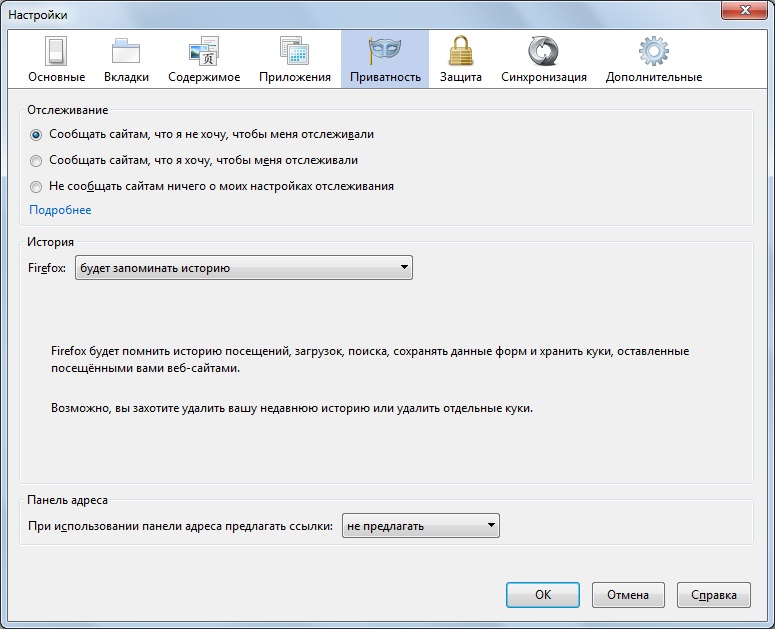
Для автоматической очистки истории при выходе из Firefox откройте Настройки, перейдите в раздел Приватность и безопасность и установите флажок Удалять историю при закрытии Firefox.

Как очистить кэш, журнал посещений и загрузок, файлы cookie в Mozilla Firefox
Используйте режим Инкогнито (Ctrl+Shift+P) для посещения сайтов, чтобы история посещений не сохранялась.

Регулярно очищайте кеш и куки в разделе Настройки → Приватность и безопасность для поддержания оптимальной работы браузера.

Как почистить историю в Firefox для Windows? / Очистка элементов истории
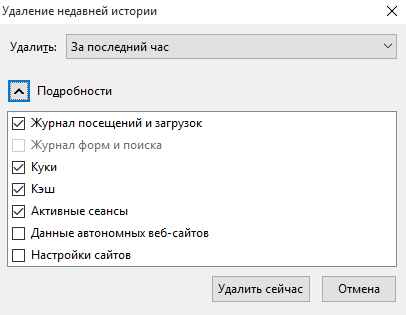


Как удалить историю в Мозиле (Mozilla Firefox)